Manual de uso de MainStage
- Te damos la bienvenida
-
- Introducción al modo de edición
-
- Seleccionar patches y sets en la lista de patches
- Copiar, pegar y eliminar patches
- Reorganizar y mover patches en la lista de patches
- Añadir y renombrar patches
- Crear un patch a partir de varios patches
-
- Introducción al inspector de ajustes de patch
- Seleccionar ajustes de patch en la biblioteca de patches
- Ajustar el compás de patches
- Cambiar el tempo al seleccionar un patch
- Ajustar los números de banco y los cambios de programa
- Diferir los cambios de patch
- Silenciar instantáneamente el patch anterior
- Cambiar iconos de patch
- Transponer el tono de las notas entrantes para un patch
- Cambiar la afinación de un patch
- Añadir notas de texto a un patch
-
- Introducción a los canales
- Añadir un canal
- Cambiar el ajuste de un canal
- Configurar componentes de canal
- Mostrar los canales de flujo de señal
- Ocultar el canal del metrónomo
- Crear un alias de un canal
- Añadir un bus de patch
- Ajustar las posiciones de panorámica o balance de los canales
- Ajustar los niveles de volumen de los canales
- Silenciar y aislar canales
- Usar varias salidas de instrumento
- Usar instrumentos MIDI externos
- Reorganizar canales
- Eliminar canales
-
- Introducción al inspector de canales
- Seleccionar ajustes de canal
- Renombrar canales
- Cambiar los colores del canal
- Cambiar los iconos del canal
- Usar la protección de retroalimentación con canales
- Ajustar la entrada de teclado de un canal de instrumento de software
- Transponer instrumentos de software individuales
- Filtrar mensajes MIDI
- Escalar la velocidad del canal
- Ajustar un canal de modo que ignore Hermode Tuning
- Anular intervalos de teclas a nivel de concierto y set
- Añadir notas de texto a un canal en el inspector de canales
- Direccionar audio por medio de efectos de envío
-
- Introducción al inspector del control de pantalla
- Reemplazar etiquetas de parámetro
- Seleccionar colores personalizados para controles de pantalla
- Cambiar el aspecto del fondo o del control de pantalla agrupado
- Ajustar controles de pantalla de modo que muestren el valor de hardware
- Ajustar el comportamiento de cambio de parámetro para controles de pantalla
- Ajustar el comportamiento de correspondencia de hardware para controles de pantalla
- Restablecer y comparar los cambios de un patch
- Anular asociaciones en el nivel de concierto y set
-
- Introducción a la asociación de controles de pantalla
- Asociar a parámetros de canal y módulo
- Asociar controles de pantalla a acciones
- Asociar un control de pantalla a varios parámetros
- Usar controles de pantalla para mostrar páginas de un documento PDF
- Editar el valor guardado de un parámetro asociado
- Establecer pads de percusión o botones para usar la velocidad de nota
- Asignar controles de pantalla a todos los canales de un patch
- Deshacer las asociaciones de un parámetro de control de pantalla
- Eliminar asociaciones de controles de pantalla
- Trabajar con gráficos
- Crear transformaciones de controlador
- Compartir patches y sets entre conciertos
- Grabar la salida de audio de un concierto
-
- Introducción a los conciertos
- Crear un concierto
- Abrir y cerrar conciertos
- Guardar conciertos
- Cómo afecta el guardado a los valores de los parámetros
- Limpiar conciertos
- Consolidar componentes en un concierto
- Cambiar el nombre del concierto actual
-
- Introducción al inspector de ajustes del concierto
- Definir el direccionamiento MIDI a los canales
- Transponer el tono de las notas entrantes para un concierto
- Definir la fuente de los mensajes de cambio de programa
- Enviar cambios de programa sin usar a canales
- Ajustar el compás de un concierto
- Cambiar la afinación de un concierto
- Ajustar la ley de panoramización de un concierto
- Añadir notas de texto a un concierto
- Controlar el metrónomo
- Silenciar notas MIDI
- Silenciar la salida de audio
-
- Introducción al modo de diseño
-
- Introducción a la edición de parámetros de controles de pantalla
- Elevar y estampar parámetros de controles de pantalla
- Restablecer los parámetros de los controles de pantalla
- Parámetros comunes de controles de pantalla
- Parámetros de controles de pantalla de teclado
- Parámetros de controles de pantalla de actividad MIDI
- Parámetros de controles de pantalla de pad de percusión
- Parámetros de controles de pantalla de onda
- Parámetros de controles de pantalla de selector
- Parámetros de controles de pantalla de texto
- Parámetros de controles de pantalla de fondo
- Cómo pasa MainStage los mensajes MIDI
- Exportar e importar diseños
- Cambiar las proporciones de un diseño
-
- Antes de actuar en directo
- Usar el modo de interpretación
- Controles de pantalla durante la interpretación
- Cambios de tempo durante la interpretación
- Consejos de interpretación con controladores de teclado
- Consejos de interpretación con guitarras y otros instrumentos
- Afinar guitarras y otros instrumentos con el afinador
- El módulo Reproducción durante la interpretación
- Grabar tus interpretaciones
- Tras la interpretación
- Consejos para configuraciones de hardware complejas
-
- Introducción a las funciones rápidas de teclado y conjuntos de comandos
-
- Funciones rápidas de teclado de concierto y diseño
- Funciones rápidas de teclado de patches y sets (modo de edición)
- Funciones rápidas de teclado de edición
- Funciones rápidas de teclado de acción
- Funciones rápidas de teclado de asignación de parámetros (modo de edición)
- Funciones rápidas de teclado de canales (modo de edición)
- Funciones rápidas de teclado de controles de pantalla (modo de diseño)
- Funciones rápidas de teclado de “Interpretación en pantalla completa”
- Funciones rápidas de teclado de ventana y visualización
- Funciones rápidas de teclado de ayuda y soporte
-
-
- Introducción a amplificadores y pedales
-
- Introducción a Bass Amp Designer
- Modelos de amplificadores de bajo
- Modelos de caja de bajo
- Crear un combo personalizado
- Flujo de la señal
- Flujo de la señal del preamplificador
- Usar la caja de inyección directa
- Controles del amplificador
- Introducción a los efectos de Bass Amp Designer
- EQ
- Compressor
- Ecualizador gráfico
- Ecualizador paramétrico
- Parámetros de micrófono
- Visión general de los stompboxes
-
- Introducción a los efectos de retardo
- Controles de Echo
-
- Introducción al loop
- Añadir una instancia de Loop
- Interfaz de Loop
- Área de visualización de onda de Loop
- Controles de transporte y función de Loop
- Área de visualización de información de Loop
- Parámetros Sincronizar, “Ajustar a” y “Reproducir desde” de Loop
- Usar las funciones de grupo de Loop
- Menú Acción de Loop
- Controles de Sample Delay
- Controles de Stereo Delay
- Controles de Tape Delay
-
- Introducción a los efectos de filtro
-
- Introducción a EVOC 20 TrackOscillator
- Introducción a vocoder
- Interfaz de EVOC 20 TrackOscillator
- Controles de Analysis In
- Controles de detección U/V
- Controles de Synthesis In
- Controles del oscilador de seguimiento
- Controles de tono del oscilador de seguimiento
- Controles de Formant Filter
- Controles de modulación
- Controles de salida
-
- Usar módulos MIDI
-
- Introducción a Arpegiador
- Parámetros de control del Arpegiador
- Introducción a los parámetros de orden de notas
- Variaciones del orden de las notas
- Inversiones del orden de las notas
- Introducción a los parámetros de patrón del Arpegiador
- Utilizar el modo Live
- Utilizar el modo Grid
- Parámetros de opciones del Arpegiador
- Parámetros de teclado de Arpegiador
- Usar los parámetros de teclado
- Asignar controladores
- Controles de Modifier
- Controles de “Note Repeater”
- Controles de Randomizer
-
- Usar Scripter
- Usar el editor de scripts
- Introducción a la API Scripter
- Introducción a las funciones de procesamiento de MIDI
- Función HandleMIDI
- Función ProcessMIDI
- Función GetParameter
- Función SetParameter
- Función ParameterChanged
- Función Reset
- Introducción a los objetos JavaScript
- Usar el objeto Event de JavaScript
- Usar el objeto TimingInfo de JavaScript
- Utilizar el objeto Trace
- Utilizar la propiedad beatPos del evento MIDI
- Usar el objeto MIDI de JavaScript
- Crear controles Scripter
- Controles Transposer
-
-
- Visión general de Alchemy
- Visión general de la interfaz de Alchemy
- Barra de nombre de Alchemy
- Ubicaciones de los archivos de Alchemy
-
- Visión general de las fuentes de origen de Alchemy
- Controles maestros de origen
- Explorador de importación
- Controles de subpágina de origen
- Controles del filtro de origen
- Consejos de uso de los filtros de origen
- Introducción a los elementos de origen
- Controles del elemento aditivo
- Efectos del elemento aditivo
- Controles del elemento espectral
- Efectos del elemento espectral
- Controles de corrección del tono
- Controles de Formant Filter
- Controles del elemento granular
- Controles del elemento sampler
- Controles del elemento VA
- Técnicas de modulación de origen
- Controles de transformación
-
- Visión general de la ventana de edición de orígenes de Alchemy
- Controles globales del inspector
- Controles de grupo del inspector
- Controles de zona del inspector
- Editor del mapa de teclas
- Editor de ondas de zona
- Visión general de la ventana de edición Additive
- Pantalla “Partial bar”
- Controles de “Partial envelope”
- Ventana de edición Spectral
- Sección de voz maestra de Alchemy
-
- Visión general de la modulación de Alchemy
- Controles del rack de modulación
- Controles de LFO
- Controles de envolventes AHDSR
- Controles de envolventes con segmentos múltiples
- Secuenciador
- Parámetros de seguidor de envolvente
- Parámetros de ModMap
- Moduladores de control de MIDI
- Moduladores de propiedades de nota
- Moduladores de control de interpretación
- Parámetros ampliados de Alchemy
-
- Introducción a ES2
- Introducción a la interfaz de ES2
-
- Introducción a los parámetros de oscilador
- Ondas básicas del oscilador
- Utilizar la modulación de ancho de pulso
- Usar la modulación de frecuencia
- Utilizar la modulación en anillo
- Utilizar las ondas Digiwave
- Utilizar el generador de ruido
- Desafinar osciladores analógicos
- Estiramiento de afinación
- Equilibrar los niveles de los osciladores
- Ajustar los puntos iniciales de los osciladores
- Sincronizar los osciladores
-
- Introducción a la modulación de ES2
- Utilizar los LFO
- Utilizar la envolvente vectorial
-
- Utilizar puntos de la envolvente vectorial
- Utilizar los puntos de solo y sostenimiento de la envolvente vectorial
- Configurar los loops de la envolvente vectorial
- Comportamiento de liberación en la envolvente vectorial
- Formas de transición de puntos en la envolvente vectorial
- Ajustar los tiempos de la envolvente vectorial
- Utilizar el escalado de tiempo en la envolvente vectorial
- Utilizar el menú de función rápida de la envolvente vectorial
- Utilizar la superficie plana
- Referencia de fuentes de modulación
- Referencia de fuentes de modulación de vía
- Controles del procesador de efectos integrados de ES2
- Parámetros ampliados
-
-
- Introducción al módulo Playback
- Añadir un módulo Playback
- Interfaz Reproducción
- Usar el área de visualización de ondas de Reproducción
- Botones de transporte y función de Reproducción
- Área de visualización de información de Reproducción
- Parámetros “Sincronizar”, “Ajustar a” y “Reproducir desde” de Reproducción
- Usar las funciones de grupo de Reproducción
- Usar el menú Acción y el campo Archivo de Reproducción
- Usar marcadores con el módulo Playback
-
- Introducción a Quick Sampler
- Añadir audio a Quick Sampler
- Visualización de onda de Quick Sampler
- Utilizar Flex en Quick Sampler
- Controles de Pitch de Quick Sampler
- Controles de Filter de Quick Sampler
- Tipos de filtro de Quick Sampler
- Controles de Amp de Quick Sampler
- Parámetros ampliados de Quick Sampler
-
- Introducción a Sample Alchemy
- Introducción a la interfaz
- Añadir material fuente
- Modo de edición
- Modos de reproducción
- Introducción a las fuentes
- Modos de síntesis
- Controles del efecto granular
- Efectos aditivos
- Controles de los efectos aditivos
- Efecto Spectral
- Controles de los efectos espectrales
- Módulo Filter
- Filtro de paso bajo y alto
- Filtro “Comb PM”
- Filtro Downsampler
- Filtro FM
- Generadores de envolventes
- Mod Matrix
- Direccionamiento de la modulación
- Modo de movimiento
- Modo de acortamiento
- Menú Más
-
- Introducción a Sampler
- Cargar y guardar instrumentos en Sampler
-
- Introducción a los paneles Mapping y Zone de Sampler
- Usar el editor de asociaciones de teclas
- Usar la vista de grupo
- Realizar selecciones avanzadas de grupos
- Aplicar un fundido entre grupos de sample
- Usar la vista de zona
- Usar los comandos del menú del panel Mapping
- Usar el panel Zone
- Sincronizar audio con Flex
- Gestión de articulaciones de Sampler
- Gestión de la memoria de Sampler
- Parámetros ampliados de Sampler
-
- Introducción a Sculpture
- Interfaz de Sculpture
- Parámetros de tipo Global
- Parámetros de envolvente de amplitud
- Utilizar Waveshaper
- Parámetros de filtro
- Parámetros de salida
- Definir controladores MIDI
- Parámetros ampliados
-
-
- Introducción a Ultrabeat
- Interfaz de Ultrabeat
- Introducción a la sección Synthesizer
-
- Introducción a los osciladores
- Modo de oscilador de fase del oscilador 1
- Utilizar el modo FM del oscilador 1
- Modo de cadena lateral del oscilador 1
- Modo de oscilador de fase del oscilador 2
- Características de la onda
- Utilizar el modo de sample del oscilador 2
- Utilizar el modo de modelo del oscilador 2
- Controles del modulador en anillo
- Controles del generador de ruido
- Controles de selección de filtro
- Controles del circuito de distorsión
-
- Introducción a las nociones básicas sobre los sintetizadores
- Aspectos básicos de los sintetizadores
-
- Introducción a otros métodos de síntesis
- Síntesis basada en samples
- Síntesis de la modulación de frecuencia (FM)
- Síntesis del modelado de componentes
- Síntesis de tabla de ondas, vectores y LA (aritmética lineal)
- Síntesis aditiva
- Síntesis espectral
- Resíntesis
- Síntesis de distorsión de fase
- Síntesis granular
- Copyright

Usar el editor de asociaciones de teclas de Sampler en MainStage
Puedes elegir entre tres vistas del editor en el panel Mapping: el editor de asociaciones de teclas, la vista de grupo y la vista de zona. Haz clic en los botones situados en la parte superior derecha para cambiar de un panel de edición a otro. La barra de menús situada en la parte superior del panel Mapping contiene elementos visibles en cualquiera de los editores. Consulta la barra de menús del panel Mapping.
El editor de asociaciones de teclas proporciona una presentación gráfica con estilo de parrilla dividida en zonas, asociadas al teclado. Puedes ver uno o más grupos seleccionados, y trasladar y redimensionar todas las zonas en horizontal y vertical. También puedes utilizar los campos de parámetros situados encima y debajo del área de visualización gráfica para ajustar una serie de parámetros de grupo y zona. La lista de grupos de la izquierda se puede mostrar u ocultar. Consulta Editar gráficamente zonas y grupos de Sampler.
Las zonas no se pueden solapar en el área de asociación de cada grupo (notas y velocidades). Cuando fuerzas un solapamiento arrastrando una zona encima de otra del mismo grupo, el editor de asociaciones de teclas corta automáticamente zonas para hacer sitio para otras zonas. Esto te permite añadir zonas o eliminar áreas asociadas sin tener que editar todas las zonas afectadas directamente. Puedes proteger las zonas seleccionadas o no seleccionadas al arrastrar zonas.
Nota: Los cambios que realices en los valores de los parámetros y las ediciones gráficas afectan a todas las zonas seleccionadas. Los parámetros de Group y Zone que se encuentran en el editor de asociaciones de teclas son un subconjunto (duplicado) de los parámetros que se encuentran en la vista de zona. Si se cambia el valor de un parámetro en la visualización de un editor, el cambio se reflejará en las otras.
Consejo: El editor de asociaciones de teclas funciona en colaboración con el panel Zone, que muestra la onda de zona seleccionada y los parámetros relacionados.
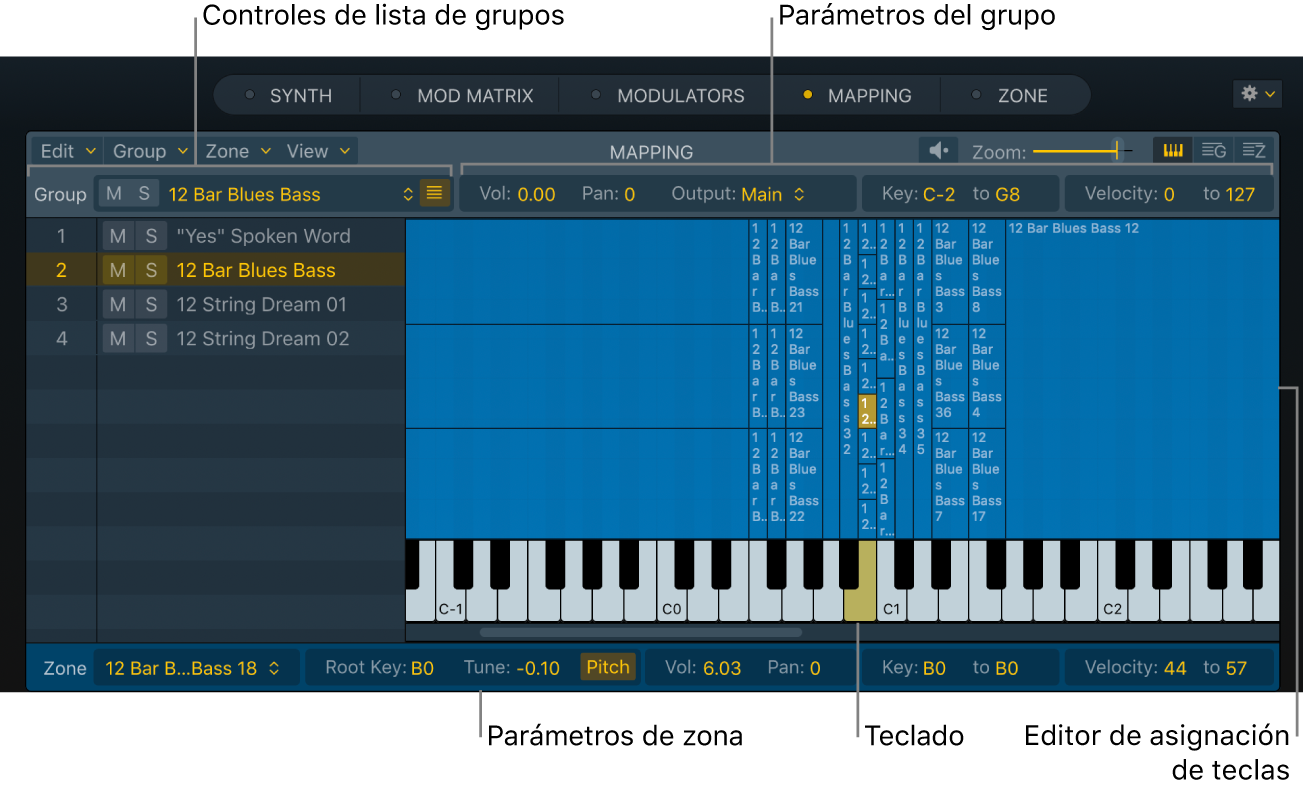
El editor de asociaciones de teclas se compone tres áreas principales. Puedes ocultar o visualizar la lista de grupos al hacer clic en el botón “Group List Display” de los controles de la lista Group.
Editor de asociaciones de teclas: Arrastra zonas al editor de asociación de teclas para añadirlas. Las zonas se representan mediante rectángulos. El intervalo de teclado de la zona se indica mediante la anchura. El intervalo de la velocidad de la zona se indica mediante la altura. Los parámetros de la zona se muestran debajo del teclado.
Teclado: Arrastra zonas al teclado para añadirlas a una tecla. Haz clic en una tecla para reproducir la zona asociada. La tónica de cada zona se indica mediante el color dorado.
Controles de lista de grupos: Utilízalos para seleccionar un grupo, silenciarlo, aplicar un solo u ocultar y visualizar la lista de grupos. Los parámetros del grupo se muestran encima del editor de asociaciones de teclas.
Número de grupo: Si hay varios grupos seleccionados, haz clic en un número para convertir ese grupo en concreto en la lista de grupos. La función de grupo principal simplifica la edición gráfica de asociaciones complejas que contienen varios grupos superpuestos. A los grupos nuevos se les asigna automáticamente un número consecutivo. Consulta Seleccionar grupos o zonas en el editor de asociaciones de teclas.
Botón Silenciar: Actívalo para silenciar el grupo seleccionado. Desactívalo para que el grupo seleccionado se oiga.
Botón Solo: Actívalo para escuchar el grupo seleccionado de manera aislada. Desactívalo para que se escuchen todos los grupos.
Menú desplegable Group Name: muestra el nombre del grupo. Haz clic para seleccionar un grupo distinto.
Botón Group List Display: Oculta o muestra la lista de grupos. Cuando está oculto, se maximiza el editor de asociaciones de teclas. Puedes silenciar, aplicar un solo y seleccionar un grupo en el menú desplegable “Group Name” si el grupo está oculto.
Parámetros de grupo del editor de asociaciones de teclas
Los parámetros del grupo se muestran encima del editor de asociaciones de teclas. Arrastra verticalmente los campos de valor de parámetros para modificarlos. Por ejemplo, arrastra verticalmente el valor del campo Pan del grupo para modificarlo. De manera alternativa, también puedes hacer doble clic en un campo o introducir un valor y, a continuación, pulsar la tecla Retorno.
Parámetros Group Mixer: Configura globalmente los ajustes de salida del grupo seleccionado.
Volume: Utilízalo para ajustar el nivel general del grupo y, por tanto, el volumen de todas las zonas del grupo. Esto funciona en parte como un subgrupo de una mesa de mezclas.
Panorámica: Utilízalo para ajustar la posición panorámica del grupo, el equilibrio estéreo para samples estéreo y la posición panorámica de todas las zonas asignadas, simultáneamente.
Menú desplegable Salida: Selecciona las salidas que utiliza el grupo, es decir, las salidas principales, canales emparejados o salidas individuales. Esto permite direccionar los grupos individuales de manera independiente hacia los canales auxiliares en una instancia de Sampler con múltiples salidas.
Nota: Esto tiene un impacto en cualquier asignación de salida de la zona individual.
Campos Group Key Range: Utilízalos para definir un intervalo de teclado para el grupo seleccionado.
Utiliza el campo izquierdo para ajustar la nota más baja del grupo.
Utiliza el campo derecho para ajustar la nota más alta del grupo. Cuando tocas notas fuera de este intervalo, las zonas asignadas a este grupo no se activan.
Nota: Presta atención a la hora de experimentar con estos parámetros porque anulan los ajustes del intervalo y, a veces, hacen que algunas zonas no se puedan escuchar.
Campos Group Velocity Range: Utilízalos para definir un intervalo de velocidad para el grupo seleccionado. El intervalo de velocidad es útil para los sonidos en los que quieres mezclar de forma dinámica (o alternar) samples tocando el teclado MIDI con mayor o menor fuerza. Esta característica es ideal para sonidos por capas, como una capa de piano/cuerda, o cuando se alterna entre diferentes samples de percusión.
Utiliza el campo izquierdo para ajustar la velocidad más baja que acciona el grupo.
Utiliza el campo derecho para ajustar la velocidad más alta que acciona el grupo. Cuando tocas notas fuera de este intervalo, las zonas asignadas a este grupo no se activan.
Parámetros de zona del editor de asociaciones de teclas
Los parámetros de la zona se muestran debajo del teclado. Arrastra verticalmente los campos de valor de parámetros para modificarlos. Por ejemplo, arrastra verticalmente el valor del campo Tune de la zona para modificarlo. De manera alternativa, también puedes hacer doble clic en un campo o introducir un valor y, a continuación, pulsar la tecla Retorno.
Menú desplegable Zone Name: Muestra el nombre de la zona actual. Selecciona una zona diferente para que se muestre y para editar sus parámetros.
Consejo: También puedes visualizar y seleccionar una zona diferente en el editor de asociaciones de teclas del panel Mapping, o bien visualizar una zona al tocar una nota. Para activar este comportamiento, activa la opción de menú Select from Last Played Keys > “Groups and Zones” en el menú de edición del panel Mapping. Puedes previsualizar automáticamente una zona al tocar una tecla si activas la opción “Previsualizar la zona seleccionada” del menú Zone.
Campos Zone Pitch: Utilízalos para ajustar la afinación de la zona seleccionada.
Tónica: Utilízala para ajustar la nota fundamental de la zona, es decir, la nota en la que se escucha el sample en su tono original.
Tune: Arrástrala verticalmente para afinar la zona en incrementos de semitono/centésima.
Botón Pitch: Actívalo para cambiar el tono de sample cuando se acciona mediante teclas diferentes. Si está desactivado, el sample se reproducirá siempre en su tono original, independientemente de la nota tocada.
Nota: Cuando el botón Pitch está desactivado, el valor establecido con el parámetro Tune se añade al tono original (o se resta de él).
Campos Zone Mixer: Usa estos parámetros para definir el nivel de salida y la posición panorámica de la zona seleccionada.
Volume: Utilízalo para ajustar el nivel de salida de la zona.
Panorámica: Utilízalo para ajustar la posición panorámica de la zona. Este parámetro solo funciona cuando se utiliza el módulo Sampler en estéreo.
Campos Zone Key Range: Usa estos parámetros para definir un intervalo de teclado para la zona. Cuando toques notas fuera de este intervalo de teclado, el sample asignado a esta zona no se activa.
Utiliza el campo izquierdo para ajustar la nota más baja de la zona.
Utiliza el campo derecho para ajustar la nota más alta de la zona.
Campos Zone Velocity Range: Usa estos parámetros para definir el intervalo de velocidad de la zona. Cuando toques notas fuera de este intervalo de velocidad, el sample asignado a esta zona no se activa.
Utiliza el campo izquierdo para ajustar la velocidad más baja que acciona la zona.
Utiliza el campo derecho para ajustar la velocidad más alta que acciona la zona.
Desplazarse por el editor de asociaciones de teclas
En MainStage , arrastra las barras de desplazamiento para navegar a zonas o grupos no visibles. También puedes deslizar dos dedos para desplazarte en sentido vertical u horizontal. Si usas un ratón Magic Mouse, puedes deslizar un dedo para desplazarte.
Utiliza un gesto de juntar y separar los dedos para aplicar zoom a la vista de teclado. De forma alternativa, arrastra el regulador Zoom.
Consejo: Puedes hacer doble clic en cualquier botón Mapping de la barra de navegación para cambiar rápidamente entre el nivel de la vista actual y el de la vista maximizada.
Importante: Para utilizar gestos (como el de deslizamiento o el de pellizco), estas funciones deberán haberse activado en los paneles Ratón o Trackpad de Ajustes del Sistema.
Seleccionar grupos o zonas en el editor de asociaciones de teclas
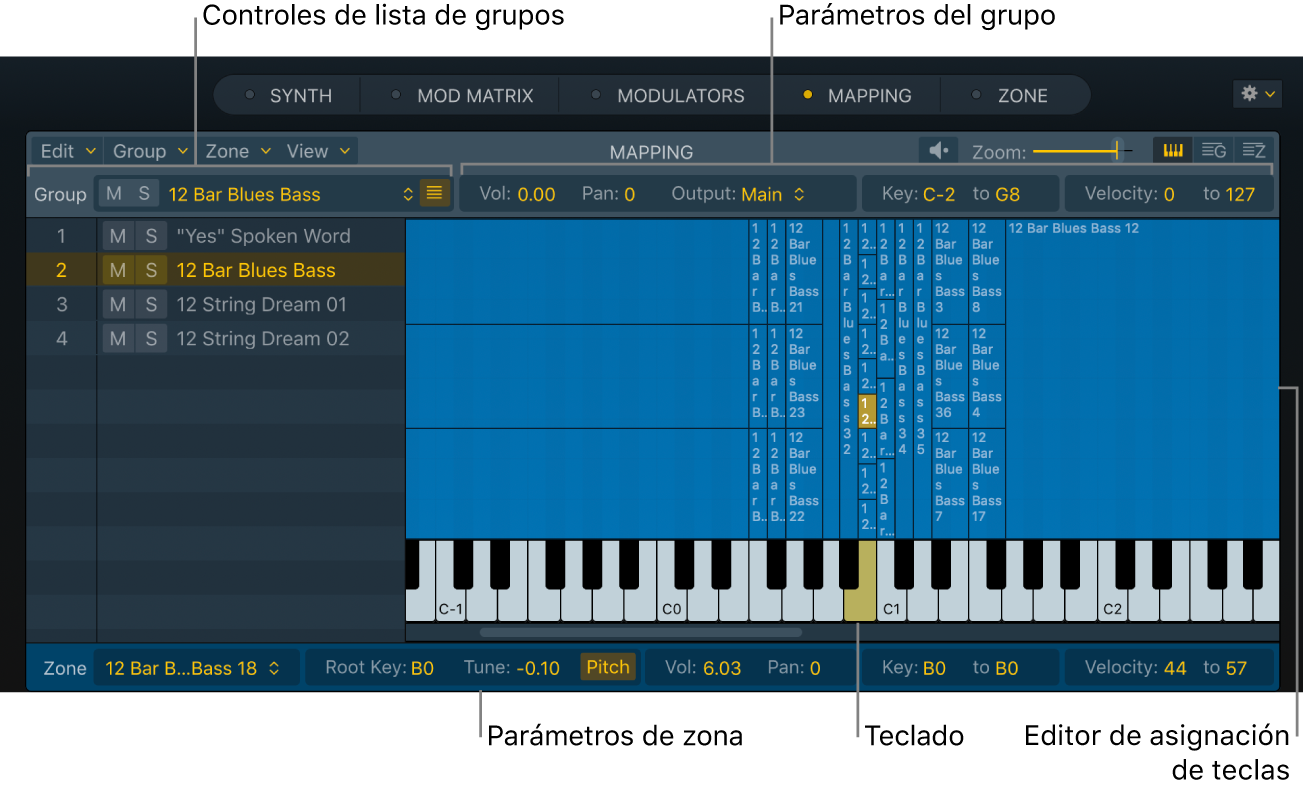
En MainStage , cuando el grupo está visible: Haz clic en el nombre o número de un grupo para seleccionarlo y para convertir ese grupo específico en el grupo principal. Mantén pulsada la tecla Mayúsculas y haz clic o arrastra (desde fuera de cualquier grupo) para seleccionar varios grupos. El área del editor de asociaciones de teclas que hay por encima del teclado muestra únicamente zonas que pertenecen al grupo seleccionado. También puedes seleccionar remotamente grupos con tu teclado MIDI.
Nota: Para activar la selección de grupos desde un teclado MIDI, activa la opción de menú Select from Last Played Keys > “Groups or Groups and Zones” en el menú de edición del panel Mapping.
Nota: Si hay varios grupos seleccionados, verás las zonas de todos los grupos seleccionados en el editor de asociaciones de teclas. Cada grupo seleccionado tiene un número en el que puedes hacer clic para convertir ese grupo específico en el grupo principal. La función de grupo principal simplifica la edición gráfica de asociaciones complejas que contienen varios grupos superpuestos.
Si la lista de grupos no se ve: Selecciona un grupo en el menú desplegable “Group Name”. El área del editor de asociaciones de teclas que hay por encima del teclado muestra únicamente zonas que pertenecen al grupo seleccionado. También puedes seleccionar remotamente grupos con tu teclado MIDI.
Haz clic en una zona en el área del editor de asociaciones de teclas situada sobre el teclado para seleccionarla. Mantén pulsada la tecla Mayúsculas y haz clic o arrastra (desde cualquier área vacía fuera de cualquier zona) para seleccionar varias zonas. Puedes ajustar los parámetros de zona que se muestran debajo del teclado y editar directamente zonas de manera gráfica. Consulta Editar gráficamente zonas y grupos de Sampler.